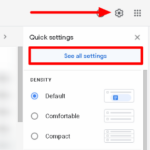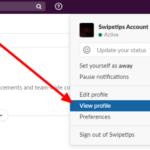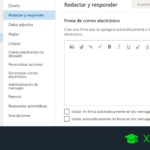Cómo cambiar el icono del espacio de trabajo en Slack
Última actualización: 12 de octubre de 2021
¿Las personas tienen problemas para identificar su espacio de trabajo de Slack entre los demás asociados con su correo electrónico? ¿O desea agregar su marca o el logotipo de su empresa a su espacio de trabajo? De cualquier forma, puedes subir una imagen a tu espacio de trabajo en Slack. Siga nuestra guía rápida a continuación y le mostraremos cómo hacerlo desde su aplicación web o de escritorio.
Tutorial
Cuando creas un espacio de trabajo en Slack, agregar un ícono es opcional. Si no cargó una imagen, la aplicación utiliza las iniciales del nombre de su espacio de trabajo como icono.
Aunque el uso de un icono es opcional, es más útil cuando tiene varios espacios de trabajo. Puede ayudar a los miembros a identificar visualmente su espacio de trabajo si tienen un par de otros espacios de trabajo conectados a sus direcciones de correo electrónico.
Afortunadamente, subir un icono a Slack es bastante sencillo. Siempre que tenga permiso para personalizar el espacio de trabajo, puede cambiar el icono cuando lo desee.
Con eso en mente, aquí está nuestra guía sobre cómo cambiar el ícono de su espacio de trabajo en Slack.
Cómo subir un icono a tu espacio de trabajo de Slack
En Slack, puede cargar un logotipo de su empresa o marca en su espacio de trabajo. Al hacerlo, sus miembros pueden identificar fácilmente el espacio de trabajo correcto entre otros conectados a sus cuentas.
Puede cargar un icono de espacio de trabajo en la aplicación web o de escritorio de Slack. Consulte nuestros tutoriales paso a paso a continuación y cubriremos todo lo que necesita saber.
- En su escritorio, abra Slack (escritorio o aplicación web) e inicie sesión en su espacio de trabajo.
- Haz clic en el nombre de tu espacio de trabajo en la parte superior izquierda de la aplicación.

- Pasa el cursor por Configuración y administración y selecciona Personalizar [espacio de trabajo] en el menú.

- Dirígete a la pestaña Icono del espacio de trabajo.

- Elija una imagen de su dispositivo y haga clic en el icono Cargar .

- Recorta la imagen para guardar los cambios.
Si alguna vez cambia de opinión, puede eliminar el ícono del espacio de trabajo cuando lo desee. También puede cargar una nueva imagen para que la use.
Para elegir un buen ícono, recomendamos usar una imagen con un fondo sólido, algún logotipo gráfico y un tamaño de 132 píxeles o más. Sin embargo, puede optar por utilizar cualquier imagen que desee para su espacio de trabajo, ya que puede recortarla antes de guardar el icono.
Después de cargar el icono de su espacio de trabajo, todos los miembros pueden verlo al iniciar sesión en su cuenta o al cambiar de espacio de trabajo. Como tal, pueden reconocer el espacio de trabajo correcto inmediatamente entre los demás conectados a su cuenta.
Recuerde siempre que solo los administradores y los propietarios del espacio de trabajo pueden cargar o cambiar el icono. Si no tiene permiso para personalizar su espacio de trabajo, pida ayuda a los que sí lo tienen.
Personaliza tu espacio de trabajo de Slack agregando un ícono
Ahora que sabe cómo cargar un icono en su espacio de trabajo de Slack, puede optar por utilizar cualquier imagen, ya sea un logotipo, un diseño gráfico u otros. Siempre que los miembros puedan relacionar la imagen con su espacio de trabajo, el diseño depende de usted.
¡Eso es todo lo que tenemos en nuestra guía! Para obtener más consejos, trucos y tutoriales, visite nuestro sitio con frecuencia y consulte nuestras últimas publicaciones y actualizaciones.